創建并移植K10 BSP包的具體步驟和方法(四)
}
需要將C:FreescaleFreescale_MQX_4_0libK10DN512.iardebugbsp中的bsp.a庫文件,以及C:FreescaleFreescale_MQX_4_0libK10DN512.iardebugpsp中的psp.a庫文件添加到工程中去。如下圖10所示,點擊main選擇右鍵option for node “main”,并在C/C++ Compiler的預處理器preprocessor和Assembler中設置文件的路徑如下。
C:FreescaleFreescale_MQX_4_0libK10DN512.iardebugbsp
C:FreescaleFreescale_MQX_4_0libK10DN512.iardebugpsp
C:FreescaleFreescale_MQX_4_0libK10DN512.iardebugbspGenerated_Code
C:FreescaleFreescale_MQX_4_0libK10DN512.iardebug
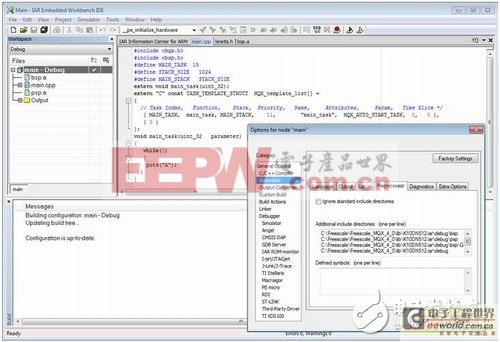
圖10. 在Option選項中設置
注意需要將 文件拷貝到C:FreescaleFreescale_MQX_4_0libK10DN512.iardebugpsp文件夾中。
文件拷貝到C:FreescaleFreescale_MQX_4_0libK10DN512.iardebugpsp文件夾中。
編譯完成后,通過JLINK等燒寫工具將軟件下載到目標板后開始運行,系統運行的界面如圖11所示。如果系統進不了main函數,說明MQX bsp系統移植還有問題,需要按照前面介紹的步驟進行仔細的檢查。

圖11 復位后運行進入main函數
系統進入main函數,在mqx函數處設置斷點,點擊圖標go運行,程序進入mqx初始化部分,如圖12所示。

圖12 mqx初始化
在main_task中設置斷點,再次運行,如圖13所示,在IAR 的JLINK任務欄中可以找到TASK LIST列表。這里需要注意的是,需要在IAR的環境下,將option下debug插件的MQX勾選,如圖14所示,勾選后才可以看到MQX的TASK等任務信息。
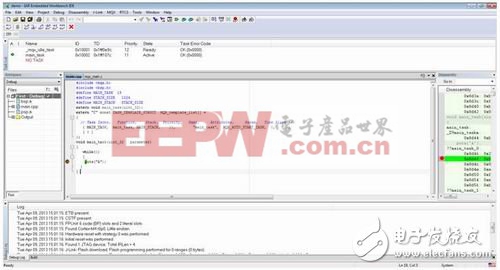
圖13 主任務運行
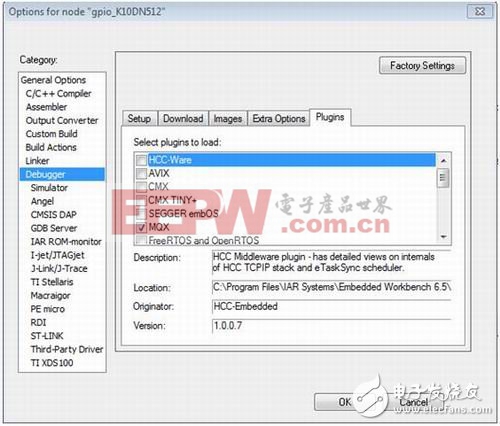



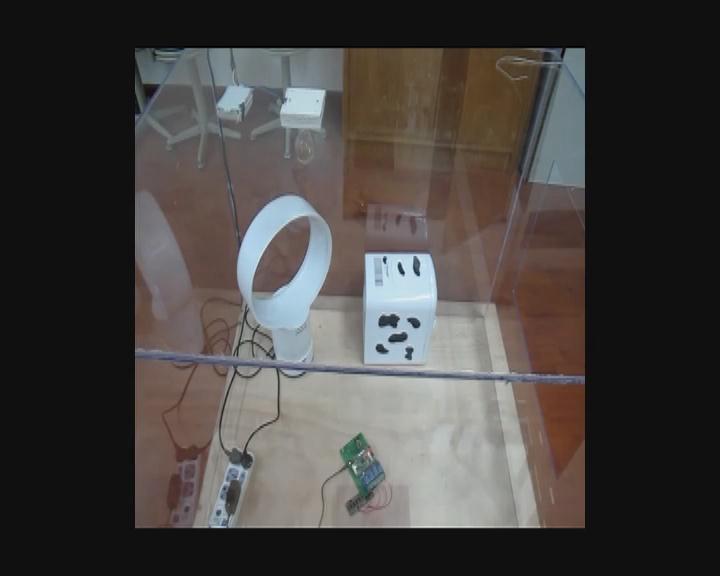




評論